引言:Linux虚拟机是一种方便且常用的技术,它允许用户在现有操作系统的基础上创建和运行另一个独立的操作系统。在本篇文章中,我们将提供一份详尽的教程,帮助你了解如何安装、配置和使用Linux虚拟机。我们会从以下几个方面展开讲述:1. 安装虚拟化软件;2. 创建虚拟机;3. 安装Linux操作系统;4. 配置网络与共享文件夹;5. 基本操作与常用命令。希望通过本文,你能够轻松上手使用Linux虚拟机。
一、安装虚拟化软件(300字)
首先,你需要选择一种虚拟化软件。目前,较为常见的虚拟化软件有VMware Workstation、VirtualBox和KVM等。在这里,我们以VMware Workstation为例进行讲解。
- 在官网上下载适用于你的操作系统的VMware Workstation安装包。下载完成后,双击安装包进行安装。
- 阅读并同意许可协议。如果需要,可以选择自定义安装选项。
- 安装完成后,启动VMware Workstation。
二、创建虚拟机(300字)
在安装了虚拟化软件后,接下来就是创建你的第一个虚拟机了。
- 打开VMware Workstation,选择"创建新的虚拟机"选项。
- 选择“典型(推荐)”设置类型,可以按照默认选项进行设置。
- 指定安装操作系统所需的ISO镜像文件,例如Ubuntu、CentOS等。设置虚拟机名称和位置。
- 分配虚拟机的硬件资源(内存、处理器等),再根据需求对其他高级选项进行设置。
- 单击“完成”按钮,虚拟机创建成功。
三、安装Linux操作系统(300字)
现在,我们已经成功创建了虚拟机,接下来是安装Linux操作系统。
- 启动虚拟机,选择安装新的操作系统。
- 指定ISO镜像文件,并根据提示完成安装过程。
- 设置用户名和密码,并对其他系统设置进行配置。
- 等待安装过程完成,重启虚拟机。
四、配置网络与共享文件夹(300字)
为了使虚拟机能够与主机进行交互,我们需要进行一些网络和共享文件夹的配置。
- 在虚拟机的设置中,配置网络连接方式,选择桥接模式或者NAT模式,连接到现有的网络。
- 配置共享文件夹,在虚拟机的设置中添加共享文件夹并设置共享权限。
- 在虚拟机中通过命令行或文件浏览器挂载共享文件夹,以实现主机与虚拟机之间的文件共享。
五、基本操作与常用命令(300字)
一旦你的虚拟机安装并成功配置好了,接下来你就可以开始使用Linux操作系统,并且熟悉一些基本的操作和常用命令。
- 掌握Linux的基本操作,如文件管理、权限管理、进程管理等。
- 学习常用的Linux命令,如ls、cd、mkdir、cp、rm等。
- 了解文件系统的结构和基本的配置文件。
- 学会使用文本编辑器进行代码编辑、配置文件修改等操作。
- 熟悉包管理器的使用,如apt、yum等。
结语:通过本文我们详细介绍了Linux虚拟机的使用教程,包括安装虚拟化软件、创建虚拟机、安装Linux操作系统、配置网络与共享文件夹以及学习基本操作和常用命令。希望通过这篇教程,读者能够轻松掌握Linux虚拟机的使用技巧,提高工作效率,享受到Linux操作系统的便利。
-
Linux
+关注
关注
87文章
11354浏览量
210657 -
操作系统
+关注
关注
37文章
6905浏览量
123870 -
软件
+关注
关注
69文章
5034浏览量
88184 -
虚拟机
+关注
关注
1文章
950浏览量
28495
发布评论请先 登录
相关推荐




 linux虚拟机使用教程
linux虚拟机使用教程
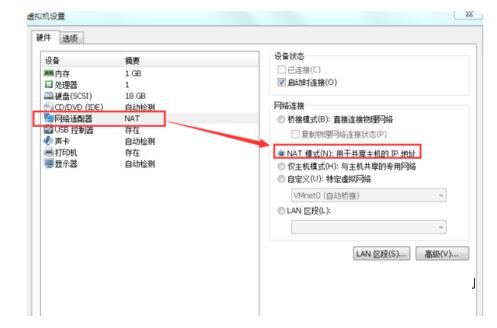










评论